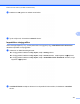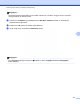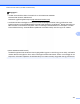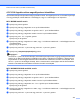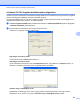Software User's Guide
Table Of Contents
- SZOFTVER HASZNÁLATI ÚTMUTATÓ
- Támogatott modellek
- Figyelmeztetések meghatározása
- A szerkesztésre és kiadásra vonatkozó megjegyzések
- FONTOS MEGJEGYZÉS
- Tartalomjegyzék
- Windows®
- 1 Nyomtatás
- A Brother nyomtató-illesztőprogram használata
- Funkciók
- A megfelelő típusú papír kiválasztása
- Egyidejű nyomtatás, szkennelés és faxolás
- Adatok törlése a memóriából
- Status Monitor
- A nyomtató-illesztőprogram beállításai
- A nyomtató-illesztőprogram beállításainak elérése
- Alapvető fül
- Haladó fül
- Nyomtatási profilok fül
- Támogatás
- Fénykép próbanyomtatás (Az MFC‑J430W/J432W/J5910DW modellek esetében nem érhető el)
- A REALLUSION FaceFilter Studio alkalmazását fénykép nyomtatására használhatja
- A Homepage Print 2 by Corpus szoftver használata (Az MFC‑J5910DW modell esetén nem érhető el)
- 2 Szkennelés
- Dokumentum szkennelése a TWAIN illesztőprogrammal
- Dokumentum szkennelése a WIA illesztőprogrammal
- Dokumentum szkennelése a WIA illesztőprogrammal (Windows® Photo Gallery és Windows® Fax és Scan felh ...
- A NUANCE™ ScanSoft™ PaperPort™12SE OCR-rel programjának használata (DCP‑J525W modell esetén nem érhe ...
- Megjelenítés
- Az elemek mappákba rendezése
- Gyors hivatkozások más alkalmazásokra
- A ScanSoft™ PaperPort™12SE OCR funkciója segítségével a képszövegeket szerkeszthető szöveggé alakíthatja
- Elemek importálása más alkalmazásból
- Elemek exportálása más formátumokba
- Az OCR funkcióval rendelkező ScanSoft™ PaperPort™12SE eltávolítása
- A REALLUSION BookScan Enhancer és Whiteboard Enhancer programjainak használata
- 3 ControlCenter4
- Áttekintés
- A ControlCenter4 Otthoni módban történő használata
- Fotó fül
- Szkennelés fül
- PC‑FAX fül (MFC modellek esetén)
- Eszközbeállítások fül
- Támogatás fül
- A ControlCenter4 használata haladó felhasználó módban
- Szkennelés fül
- PC‑Másolás fül
- Fotó fül
- Képek nyomtatása/szerkesztése
- PCC mappa megnyitása (PCC: PhotoCapture Center™) (MFC‑J625DW/J825DW/J5910DW/DCP‑J725DW/J925DW modell ...
- Fájlok másolása PCC mappából (MFC‑J625DW/J825DW/J5910DW/DCP‑J725DW/J925DW modellek esetén)
- Fájlok másolása egy alkalmazásba (MFC‑J625DW/J825DW/J5910DW/DCP‑J725DW/J925DW modellek esetén)
- PC‑FAX fül (MFC modellek esetén)
- Eszközbeállítások fül
- Támogatás fül
- Egyedi fül
- 4 Távbeállítás (MFC‑J625DW/J825DW/J5910DW modellek esetén)
- 5 Brother PC‑FAX szoftver (csak MFC modellek esetén)
- 6 PhotoCapture Center™ (MFC‑J625DW/J825DW/J5910DW/DCP‑J725DW/J925DW modellek esetén)
- 7 Tűzfal beállításai (hálózatot használók esetén)
- 1 Nyomtatás
- Apple Macintosh
- 8 Nyomtatás és faxolás
- 9 Szkennelés
- 10 ControlCenter2
- 11 Távbeállítás és a PhotoCapture Center™
- A Scan (Szkennelés) gomb használata
- 12 A szkennelés USB kábel használatakor
- 13 Hálózati szkennelés
- Hálózati szkennelés előkészítése
- A szkennelés gomb használata a hálózaton
- Szkennelés e‑mailbe (számítógépre)
- E‑mailbe szkennelés (E‑mail szerver) (MFC‑J5910DW modell esetén)
- Képbe szkennelés
- OCR-be szkennelés (DCP‑J525W modell esetében nem érhető el)
- Fájlba szkennelés
- FTP-re szkennelés (MFC‑J5910DW modell esetén)
- FTP-re szkennelés FTP-kiszolgáló profilok használatával (MFC‑J5910DW modell esetén)
- Hálózatra szkennelés (MFC‑J5910DW modell esetén)
- Hálózatra szkennelés Hálózatra szkennelés profilok használatával (MFC‑J5910DW modell esetén)
- A Web Services protokoll használata hálózati szkennelésre (Windows Vista® SP2 vagy újabb verzió és W ...
- Nyomtatás lemezre
- Index
- brother HUN
6
120
6
PhotoCapture Center™ (MFC-J625DW/
J825DW/J5910DW/DCP-J725DW/J925DW
modellek esetén)
VIGYÁZAT
NE indítsa el a számítógépet, ha memóriakártya vagy USB Flash memória van a készülék meghajtójában.
Az adatok elveszhetnek, vagy megsérülhet a média.
Megjegyzés
• A PhotoCapture Center™ csak az először behelyezett médiát olvassa be.
• Amikor a készülék a PhotoCapture Center™-ből nyomtat, a számítógép nem képes más műveletek
céljából hozzáférni a PhotoCapture Center™-hez.
A PhotoCapture Center™ használata
a Helyezzen egy memóriakártyát vagy USB Flash memóriát a készülékbe.
b Windows
®
Explorerben kattintson a Cserélhető lemez ikonra
1
. Megjelennek a számítógép képernyőjén
a memóriakártya vagy az USB Flash memória fájljai és mappái.
Szerkesztheti a fájlokat és elmentheti a számítógépen egy másik meghajtóra.
1
Ha Windows
®
XP/Windows Vista
®
/ Windows
®
7 rendszert használ és nevet ad a memóriakártyának vagy az USB Flash memóriának, akkor
a Cserélhető lemez helyett ez a név jelenik meg.
Amikor kivesz egy memóriakártyát vagy USB Flash memóriát, a következőket tegye a memóriakártya
vagy az USB Flash memória sérülésének megelőzése érdekében:
a Windows
®
Explorerben kattintson az egér jobb gombjával a cserélhető lemez ikonjára és válassza a
Kiadás opciót.
b A média eltávolítása előtt várjon addig, amíg az állapotjelző LED vagy a PHOTO (Fotó) gomb
abbahagyja a villogást.
V
IGYÁZAT
NE vegye ki a memóriakártyát vagy az USB Flash memóriát miközben az állapotjelző LED vagy a
PHOTO (Fotó) gomb villog, különben megsérülhet a kártya vagy az USB memória, illetve elveszhetnek a
tárolt adatok.
Ha kiveszi a memóriakártyát vagy az USB Flash memóriát, miközben az állapotjelző LED vagy a
PHOTO (Fotó) gomb villog, akkor azonnal újra kell indítania a számítógépet, mielőtt a gépbe helyezné
ugyanazt a memóriakártyát vagy USB Flash memóriát. Ha nem indítja újra a számítógépet, a médián lévő
adatok elveszhetnek.